OneDrive'da depolanan sınıf not defterlerinizden birini veya daha fazlasını silmek istediğinizde şu adımları izleyin. Bu, Sınıf Not Defteri uygulamasını kullanarak oluşturduğunuz not defterleri için geçerlidir.
Not: Microsoft Teams'de sınıflar için oluşturduğunuz Sınıf Not Defterleri OneDrive'da depolanmaz. Bunlar yalnızca ekibi ve tüm içeriğini silerek silinebilir. Artık etkin olmayan bir ekibi arşivleme , bunun yerine iyi bir çözüm olabilir.
-
Okul hesabınızla Microsoft 365'de oturum açın.
-
OneDrive öğesini seçin.
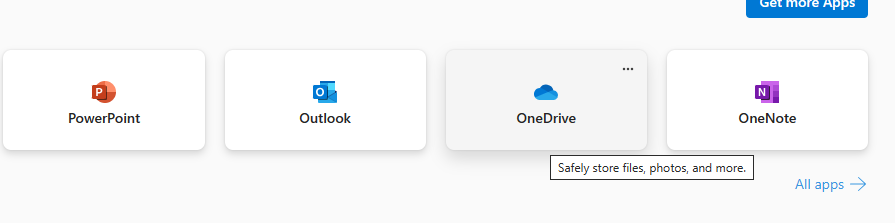
-
Dosyalarım'dan Sınıf Not Defterleri'ni seçin.
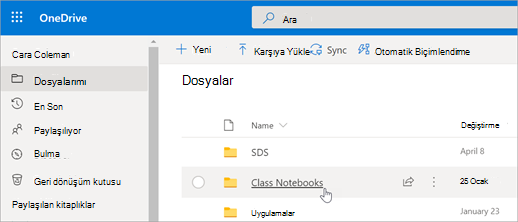
-
Silmek istediğiniz Sınıf Not Defteri'nin yanındaki onay kutusunu ve ardından Sil'i seçin.
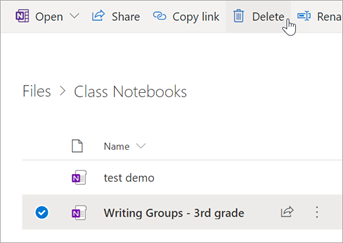
-
İstendiğinde not defterini silmek istediğinizi onaylayın. Sınıf Not Defteriniz ve tüm içeriği silinir.
Daha fazla bilgi edinin
Silinen Sınıf Not Defteri dosyalarını OneDrive Geri Dönüşüm Kutusu'ndan kurtarma










